电脑mp4视频不显示预览画面怎么办 电脑上mp4格式不显示预览处理方法
更新时间:2024-03-20 09:36:50作者:runxin
有些用户在电脑上浏览视频时,难免也会遇到一些感兴趣的视频想要将其保存成mp4文件,同时我们也可以通过mp4视频预览画面来查找,不过有些用户也会遇到mp4格式不显示预览画面的问题,对此电脑mp4视频不显示预览画面怎么办呢?以下就是小编给大家分享的电脑上mp4格式不显示预览处理方法。
具体方法如下:
1、同时按Win键+R打开运行操作窗口,输入Regedit,然后按回车键。
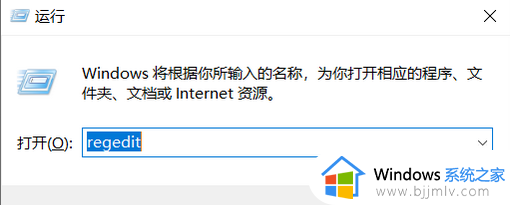
2、在注册表左侧显示框找到计算机\HKEY_CLASSES_ROOT\.mp4路径:计算机 \HKEY_CLASSES_ROOT\.mp4\ShellEx\{BB2E617C-0920-11D1-9A0B-00C04FC2D6C1}。
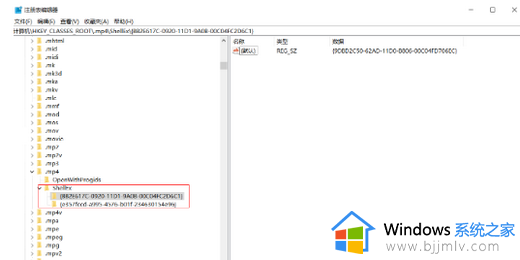
3、双击右侧打开默认值,将数值数据改为{9DBD2C50-62AD-11D0-B806-00C04FD706EC},点击确定。
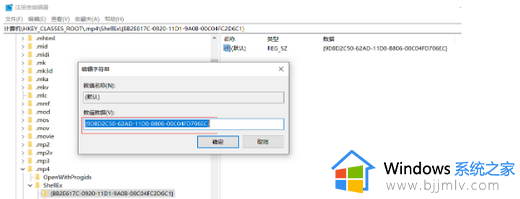
4、重新启动计算机后就可以看到MP4文件的视频缩略图。
以上就是小编教大家的电脑上mp4格式不显示预览处理方法了,碰到同样情况的朋友们赶紧参照小编的方法来处理吧,希望本文能够对大家有所帮助。
电脑mp4视频不显示预览画面怎么办 电脑上mp4格式不显示预览处理方法相关教程
- mov格式的视频转换mp4的方法 mov格式的视频如何转换mp4
- excel表格预览显示空白怎么办 excel表格预览是空白解决方法
- windows图片预览不显示怎么办 windows照片不能预览如何解决
- wallpaper engine预览图片加载不出来怎么办 wallpaper engine预览不显示处理方法
- 电脑无法播放mp4视频解决方法 电脑播放不了mp4视频怎么回事
- heic格式无法显示缩略图怎么办 heic格式图片在电脑预览不了如何解决
- 打印显示字体与预览不一样怎么办 打印出来的字和预览不一致处理方法
- wallpaper创意工坊不显示预览图怎么办 wallpaper创意工坊加载不出图片预览图处理方案
- 打印机预览没有显示怎么办 打印机打印预览不显示如何解决
- u盘里的视频怎么转换成mp4格式 u盘视频如何转换mp4格式
- 惠普新电脑只有c盘没有d盘怎么办 惠普电脑只有一个C盘,如何分D盘
- 惠普电脑无法启动windows怎么办?惠普电脑无法启动系统如何 处理
- host在哪个文件夹里面 电脑hosts文件夹位置介绍
- word目录怎么生成 word目录自动生成步骤
- 惠普键盘win键怎么解锁 惠普键盘win键锁了按什么解锁
- 火绒驱动版本不匹配重启没用怎么办 火绒驱动版本不匹配重启依旧不匹配如何处理
电脑教程推荐
win10系统推荐